目录
1 如何删除影像黑边?
1.1 symbology
只在当前界面隐藏背景值0,实际仍存在

1.2 raster copy
新文件剔除掉背景值0
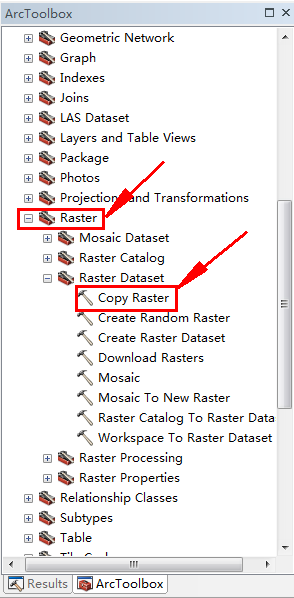

2 如何给影像设定坐标系?
2.1 catalog属性修改


2.2 定义投影
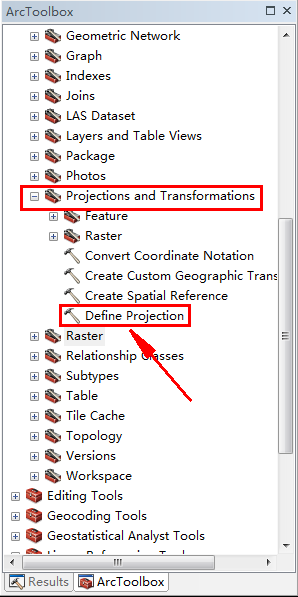

3 如何实现栅格影像平面坐标与地理坐标相互转换?
1)自定义坐标转换
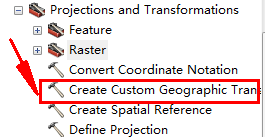
2)设定转换参数,不同的方法会需要不同的参数(三参数、七参数)

3)栅格坐标转换
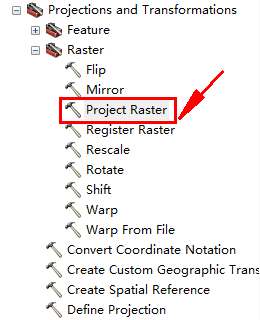

4 如何进行影像镶嵌融合?
影像镶嵌融合主要包括Mosaic、Mosaic To New Raster以及Create Mosaic Dataset三种方式,在ArcToolbox->Data Management Tools->Raster->Raster Dataset目录下可以看到,另一种创建镶嵌数据集的方式为Catalog->FileGeodatabase->New->Mosaic Dataset。此外,基于镶嵌数据集显示影像时,将动态读取数据再显示,并且在浏览镶嵌数据集后,浏览过的区域会建立缓存,再次浏览时效率很高,因此在处理影像数据量较大时,首选镶嵌数据集。
4.1 Mosaic和Mosaic To New Raster

1)Mosaic

2)Mosaic To New Raster

4.2 创建镶嵌数据集
4.2.1 Create Mosaic Dataset

4.2.2 Catalog->FileGeodatabase->New->Mosaic Dataset
1)创建文件地理数据库
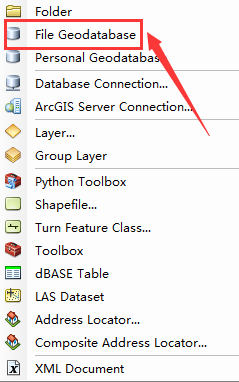
2)右键单击刚创建的文件地理数据库,创建镶嵌数据集
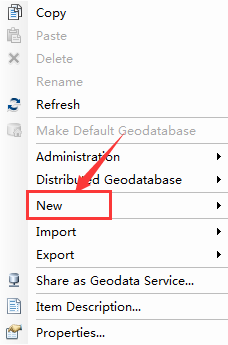
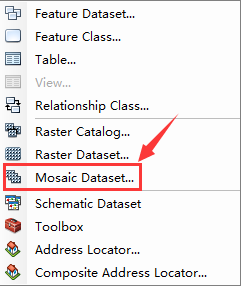

3)添加影像到栅格数据集

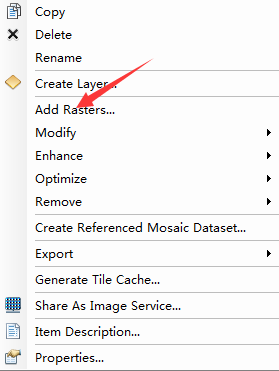
5 如何将文本数据三维网格化?
5.1 创建XY事件

5.2 空间插值



5.3 创建渔网
1)点击创建渔网选项


2)渔网创建结束会生成矢量点与矢量面两个图层

5.4 提取插值栅格到点图层


5.5 空间连接
1)将5.4生成的点图层连接到渔网网格单元


2)点击图层将二维图层拉伸至三维

3)若高程显示不明晰,可以更改图层显示属性



5.6 栅格网格化
1)若5.5第二步未拉伸至三维,可先将矢量图层转换为栅格图层


2)初始生成的栅格图层为灰度样式,将图层符号化


6 如何存储地统计图层?
参考官方帮助文档,地统计图层与所有 ArcGIS Pro 图层都相似。可将其添加至地图、将其移除、对其进行显示,也可更改符号系统。但是,地统计图层的创建和存储方式与其他图层不同。地统计图层只能由 Geostatistical Analyst 插值方法创建。大多数类型的图层均存储对数据源的引用、图层的显示符号系统以及其他定义特征。地统计图层存储的是创建图层所用的数据源、符号系统和其他定义特征,而且还存储插值的模型参数。在地统计图层的“属性”页面中,可以查看原始数据源和模型参数。
地统计图层存储有以下两种方式:①将地统计图层保存为图层文件 (.lyrx),这会保留符号系统并可以将其添加到不同的 ArcGIS Pro会话中。图层文件并不创建源数据的副本而只是引用源数据;②创建磁盘上数据的永久副本,可将内容导出为栅格或矢量格式。
7 如何将线段等距分割?
利用ArcGIS进行等距分割的方法主要包括编辑器→分割、编辑器→更多编辑工具→COGO和数据管理工具→要素→在折点/点处分割线三种,具体情况见下文。
7.1 编辑器→分割
1)打开编辑器,并选择需要处理的矢量线段

2)选择分割工具
当线段长度可以完全等分时候,选择分成相等部分即可,但若无法一步到位时候,考虑先将无法等分的部分先截取出来,即按距离先将线段分割为两个部分,再选择将可以等分的部分均分。

本次实验假设需要等分的长度为1亿,则将398591357.562先截取出来。


再次将余下较长的部分进行等距分割。注意:等距分割的线段不能过长,否则可能导致无法运行
7.2 编辑器→更多编辑工具→COGO
1)打开编辑器,并选择需要处理的矢量线段

2)选择比例分割
手动输入需要切割的选段长度。注意:手动输入劳动强度较大,数据量较小时可采用,若有兴趣或可尝试编写python脚本

7.3 数据管理工具→要素→在折点/点处分割线
在折点处分割线与在点处分割线对线段进行等距分割都需要事先沿线生成点,不同点在于选择在折点处分割线需要将通过沿线生成点获取得到的点转为线,当分割间隔达到米级时会导致点集转线生成的线段与实际情况相去甚远。
备注:沿线生成点需要ArcGIS10.4以上版本才支持
1) 数据管理工具→采样→沿线生成点
打开沿线生成点,并设置相关参数。

确保当前矢量线段已经退出图层编辑,不然沿线生成点一定报错。
2)数据管理工具→要素→在点处分割线
8 如何借助字段计算器数据处理?
1)切割中文字符串
利用arcgis字段计算器(python)切割中文字符串时候,必须先将用到中文字符的位置解码,再进行切割操作。
'''
需求:将中国银行(××支行)仅保留中国银行字段
!name! [0:(!name!.find("银行".decode('utf-8'))+2)]

2) 字符串替换
!type!.replace("成都市农村商业银行".decode('utf-8'),"成都农商银行".decode('utf-8'))
3)生成随机数
在字段计算器中,vb脚本提供了rnd()用于计算随机数,而python中random被包装到arcgis.rand(),但需要编写代码块。备注:不编写代码块会导致随机项所有数值完全一样
def getPopulation():
return arcgis.rand('Integer 3000 8000')
getPopulation()

4)统计列表重复出现次数
a=[]
def count(x):
global a
a.append(x)
return(L.count(x))
count( !NEAR_FID! )

